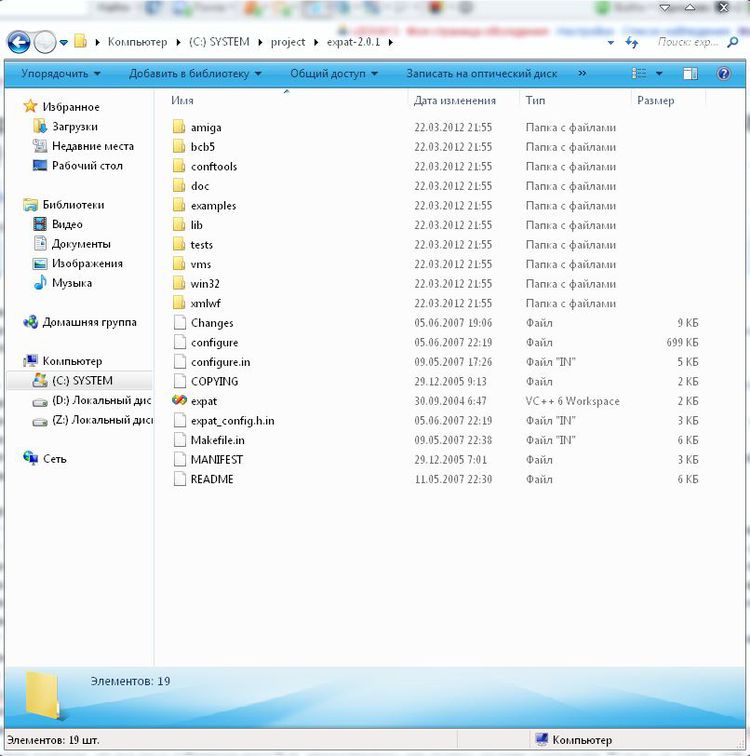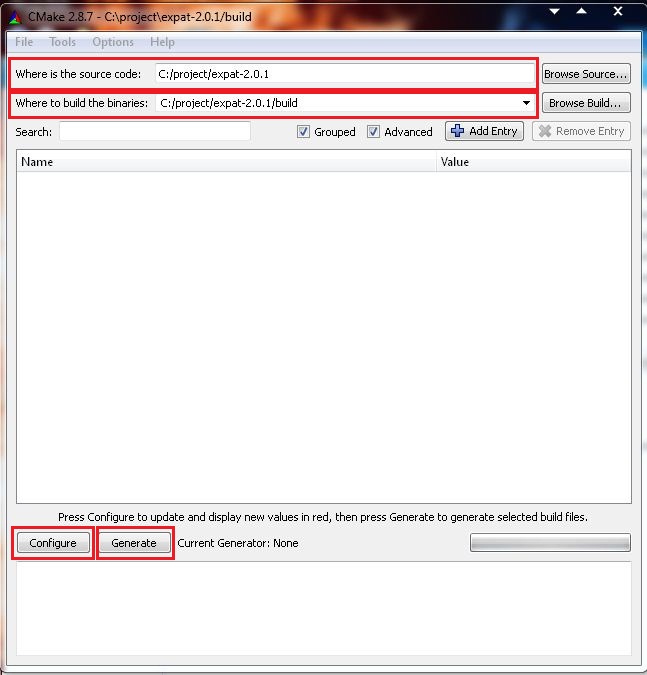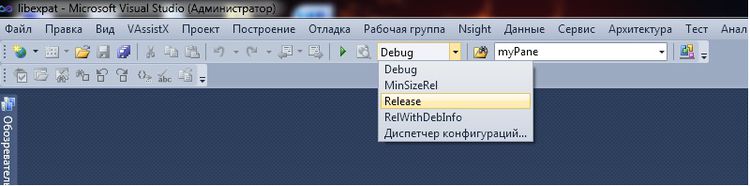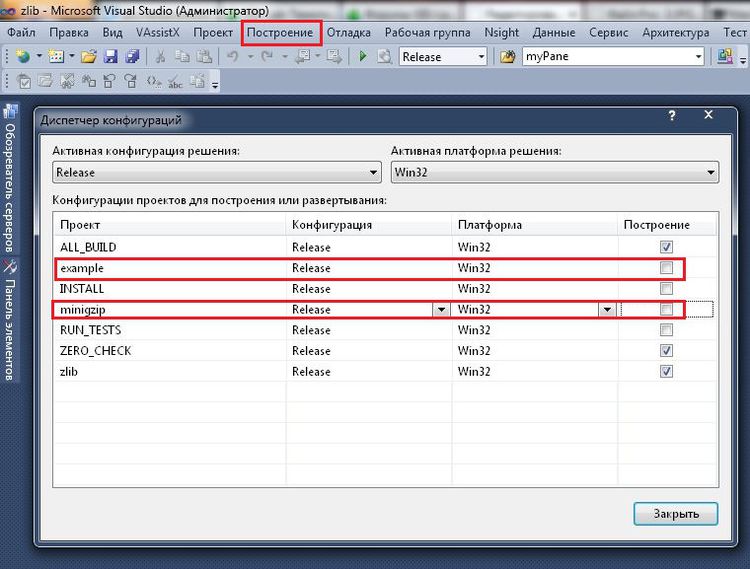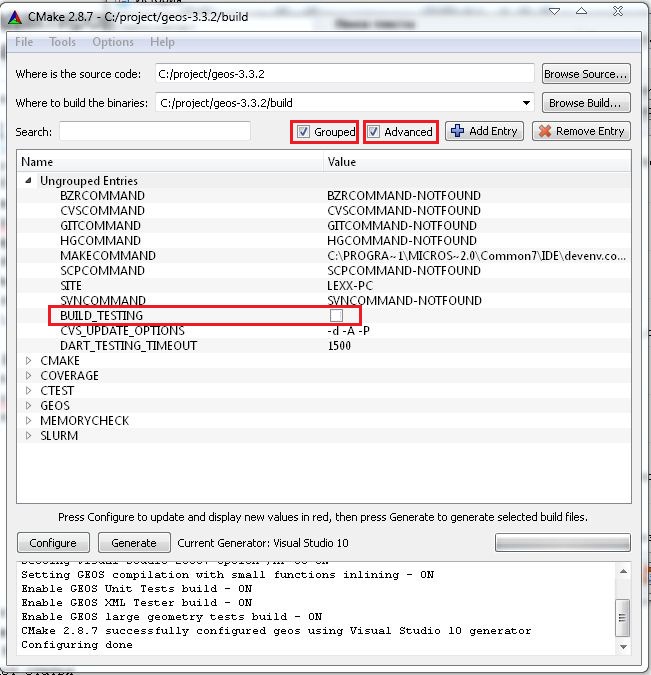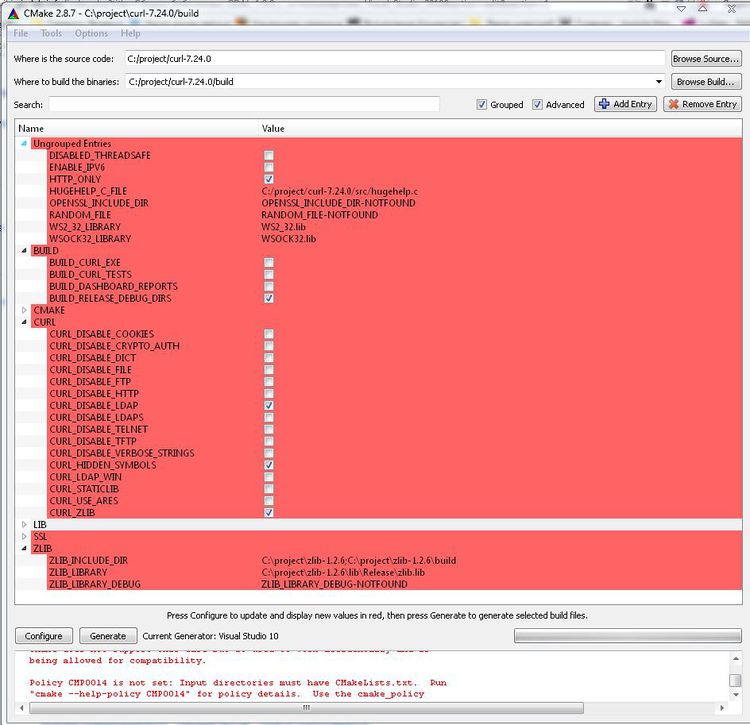Сборка GDAL 1.9.0 с использованием Visual Studio 2010
по адресу http://gis-lab.info/qa/gdal19-vs2010.html
Сборка GDAL 1.9.0 с зависимостями
Введение
В данной статье пойдет речь о сборке библиотеки GDAL 1.9.0 на Visual Studio 2010.
GDAL - это библиотека для работы с растровыми форматами географических данных. GDAL распространяется Open Source Geospatial Foundation на условиях лицензии X/MIT , то есть является проектом с открытым исходным кодом. Как библиотека GDAL предоставляет вызывающему приложению единую обобщённую модель данных для всех поддерживаемых форматов файлов данных. Помимо этого в состав GDAL входит набор вспомогательных программ, вызываемых из командной строки, для преобразования и обработки данных.[1]
Для сборки GDAL и библиотек от которых она зависит будет использоваться система сборки CMake. CMake (от англ. cross platform make) — это кроссплатформенная система автоматизации сборки программного обеспечения из исходного кода. CMake не занимается непосредственно сборкой, a лишь генерирует файлы управления сборкой из файлов CMakeLists.txt[2]:
- Makefile в системах Unix для сборки с помощью make;
- файлы projects/workspaces в Windows для сборки с помощью Visual C++;
- проекты XCode в Mac OS X
В настоящий момент не существует официального скрипта для сборки GDAL при помощи Cmake. Поэтому, данный метод следует рассматривать в качестве примера сборки и одного из вариантов (унифицированный способ сборки посредством CMake). Кроме того, сборка представляет собой минимальный набор поддерживаемых растровых и векторных драйверов.
Структура библиотеки GDAL
Библиотека GDAL состоит из 3-х основных частей:
- CPL - базовые функции работы с файловой системой, строками, xml и т.п.
- OGR - работа с векторными форматами. Список форматов размещен здесь: http://www.gdal.org/ogr/ogr_formats.html
- GDAL - работа с растровыми форматами. Список форматов размещен здесь: http://www.gdal.org/formats_list.html
OGR и GDAL обеспечивают не только поддержку форматов, но и операции работы с векторами и растрами. Т.е. GDAL позволяет не только считывать но и манипулировать с геоданными.
Про зависимости. Компонент CPL (исходники лежат в подпапке port) зависит от библиотек: zlib, curl.
OGR зависит от многих библиотек, но базовый набор от expat, geos и proj.
GDAL зависит от tiff, jpeg, png.
Следует понимать что такое драйвер. Драйвер - это отдельный плагин обеспечивающий поддержку формата из списков, приведенных выше. В этих списках можно посмотреть, что от чего зависит. Иногда драйвер не зависит ни от какой из сторонних библиотек и компилировать его просто. Иногда нужна еще отдельная библиотека или целый набор библиотек.
О сборке. В зависимости от необходимости можно собрать GDAL именно в той конфигурации, что нужна (с определенным перечнем драйверов). Собирать будем пошагово: вначале все зависимые библиотеки, затем сам GDAL. Для простоты предлагается делать это все с использованием системы сборки CMake. Для большинства библиотек уже имеются скрипты CMake и сборка становится однотипной и простой. Заодно на выходе будут привычные проекты Visual Studio, где можно зайти в свойства и посмотреть, что и как.
Поэтому скачиваем последнюю версию системы сборки CMake по адресу http://www.cmake.org/cmake/resources/software.html (на текущий момент последняя версия http://www.cmake.org/files/v2.8/cmake-2.8.7-win32-x86.exe) и ставим ее.
Примечание. CMake, как, впрочем, и другие системы сборки, поддерживает два способа сборки: при первом (In source, in tree build) целевая программа собирается в тех же директориях, в которых расположены исходные тексты. В результате в директориях с исходниками остаются промежуточные файлы сборки. Второй вариант - сборка out of source, при которой сборка выполняется в отдельной директории, в которой сохраняются все промежуточные файлы, а директория с иходными текстами остается в том же состоянии, что и до выполнения сборки.[3]
В предложенной методике будет применяться сборка Out-of-source.
Сборка зависимых библиотек
Библиотека expat
Первой библиотекой будем компилировать expat.
Скачиваем исходные тексты библиотеки отсюда http://sourceforge.net/projects/expat/files/expat/2.0.1/ (актуальная версия на момент написания находится в файле под названием expat-2.0.1.tar.gz) и распаковываем в папку, где будут храниться все проекты для сборки библиотек. Например, по следующему пути
C:/project/expat-2.0.1/
Обратите внимание, что эта и все последующие папки должны быть разархивированы так, что в конечной папке, в данном случае expat-2.0.1, должны лежать исходные тексты и сопровождающие файлы (см. рис. 1), а не вложенная папка expat-2.0.1 (для данного примера).
Далее скачиваем файл CMakeLists.txt (Файл:CMakeLists.zip) и помещаем в разархивированную папку expat-2.0.1.
Запускаем CMake GUI и указываем два пути: Where is the source code - это путь куда был распакован expat, например C:/project/expat-2.0.1 и Where to build the binaries – это папка, куда генерируются файлы проекта C:/project/expat-2.0.1/build. Нажимаем кнопку Configure и выбираем версию Visual Studio (в нашем случае Visual Studio 2010), если выдаст ошибку, нажимаем еще раз. После нажимаем кнопку Generate.
В папке build должен появиться фаил libexpat.sln. Открываем его с помощью Visual Studio, выставляем сверху Тип сборки Release вместо Debug и компилируем проект (нажимаем F7).
После этого в папке C:/projects/expat-2.0.1/lib/Release (далее все скомпилированные библиотеки будем класть в схожие папки lib/Release) должны появиться следующие файлы
- libexpat.dll
- libexpat.exp
- libexpat.lib
Это был скомпилирован так называемая shared dll. Существует еще static dll - тогда на выходе получается только libexpat.lib.
Потом libexpat.dll надо будет скопировать в папку с вашей программой. Туда же надо будет скопирвоать все зависимые библиотеки.
Библиотека zlib
Следующей библиотекой будет zlib.
Скачиваем ее отсюда http://zlib.net/ (актуальная на момент написания статьи версия http://zlib.net/zlib126.zip). Файл сценария CMake - CmakeLists.txt в архив уже включен. Распакуем по следующему пути: C:/project/zlib-1.2.6.
При нажатии на кнопку Configure в самом конце cmake напишет следующее сообщение:
CMake Error at CMakeLists.txt:65 (message): You must remove C:/project/zlib-1.2.6/zconf.h from the source tree. This file is included with zlib but CMake generates this file for you automatically in the build directory.
Здесь говорится, что нужно стереть файл C://project/zlib-1.2.6/zconf.h т.к. он сценарий CMake генерирует новый файл. После удаления zconf.h опять нажимаем Configure. Процесс должен закончиться без ошибок. Далее запускаем Generate и переходим в папку build. Открываем файл zlib.sln с помощью Visual Studio (далее VS), ставим тип сборки Release. А так же заходим в меню в пункт Построение и выбираем диспетчер конфигураций, после этого снимаем галочки с examles и minizip они нам не понадобятся (см. рис. 4), если же будут нужны, необходимо в свойствах этих проектов прописать путь к zlib.h.
После всего этого компилируем проект и получаем 3 файла в папке C:/project/zlib-1.2.6/Debug/Release. Перенесем их в папку C:/project/zlib-1.2.6/lib/Release для унификации (эту папку необходимо создать самим).
Библиотека geos
Следующей библиотекой будет geos.
Скачиваем отсюда http://trac.osgeo.org/geos/ (актуальная версия на момент написания статьи находится по адресу http://download.osgeo.org/geos/geos-3.3.2.tar.bz2). Извлекаем в C:/project/geos-3.3.2 . Делаем конфигурацию в CMake, после этого в разделе Ungrouped Entries убираем галочку с BUILD_TESTING (см. рис. 5).
Примечание, чтобы у вас появился раздел Ungrouped Entries, поставьте галки в Grouped и Advanced (см. рис. 5).
Далее нажимаем Generate, открываем в VS файл C:/project/geos-3.3.2/build/geos.sln, выставляем конфигурацию Release и компилируем. Если у вас возникла ошибка:
Ошибка 1 error C2668: log: неоднозначный вызов перегруженной функции C:/project/geos-3.3.2/src/operation/buffer/BufferOp.cpp 97 1 geos-static
кликните по ней 2 раза мышкой и в открывшемся файле замените строчку
int bufEnvPrecisionDigits = (int) (std::log(bufEnvMax) / std::log(10) + 1.0);
на
int bufEnvPrecisionDigits = (int) (std::log(bufEnvMax) / std::log(10.0) + 1.0);
и скомпилируйте заново.
Далее, если возникла ошибка
Ошибка 1 error C2039: toupper: не является членом "std" C:/project/geos-3.3.2/tests/unit/capi/GEOSisValidDetailTest.cpp 60 1 geos_unit
кликните по ней 2 раза мышкой и в открывшемся файле сверху припишите #include <ctype.h>, а вместо
str[i] = std::toupper(str[i]);
напишите
str[i] = toupper(str[i]);
и скомпилируйте еще раз. После того как все закончится успешно скопируйте файлы из папки C:/project/geos-3.3.2/build/lib/Release в папку C:/project/geos-3.3.2/lib/Release.
Библиотека curl
Следующей библиотекой будет curl. Скачиваем последнюю версию отсюда http://curl.haxx.se/download.html (актуальная версия на момент написания статьи находилась по следующему пути http://curl.haxx.se/download/curl-7.24.0.zip) и распакуем в C:/project/curl-7.24.0.
Запускаем CMake GUI, указываем пути и нажимаем Configure. Далее прописываем в свойствах
- WSOCK32_LIBRARY - WSOCK32.lib
- WS2_32_LIBRARY - WS2_32.lib
в ZLIB_INCLUDE_DIR прописываем два пути через точку запятую:
C:/project/zlib-1.2.6;C:/project/zlib-1.2.6/build
в ZLIB_LIBRARY прописываем путь до zlib.lib
C:/project/zlib-1.2.6/lib/Release/zlib.lib
И последнее расставляем галочки как на скриншоте (см. рис. 6).
После того как все будет сделано, нажимайте Configure, все должно закончиться без ошибок и потом Generate. Далее открываем файл CURL.sln в папке build. Заходим в свойства проекта (для этого в Обозревателе решений надо выбрать libcurl)(Проект -> Свойства), далее Свойства конфигурации -> Компоновщик -> Ввод, далее в окне справа Дополнительные зависимости, нажимаем Изменить и удаляем:
- WSOCK32_LIBRARY-NOTFOUND
- WS2_32_LIBRARY-NOTFOUND
Нажимаем применить и ОК, далее компилируем проект. После успешной компиляции помещаем файлы из папки C:/project/curl-7.24.0/build/lib/Debug в папку C:/project/curl-7.24.0/lib/Realese
Библиотека libjpeg
Далее будем собирать libjpeg - брать здесь http://www.ijg.org/ последнюю версию http://www.ijg.org/files/jpegsr8d.zip .
CMakeLists скачиваем тут Файл:CMakeListsjpeg.zip и разархивируем, кладем в папку C:/project/jpeg-8d.
Находим файл jmorecfg.h и меняем строку 197 строчку на:
//#define EXTERN(type) extern type
#ifdef _WIN32
# ifdef libjpeg_EXPORTS
# define EXTERN(type) extern /*"C"*/ __declspec(dllexport) type
# else
# define EXTERN(type) extern /*"C"*/ __declspec(dllimport) type
# endif
#else
# define EXTERN(type) extern type
#endif
Запускаем CMake и делаем configurate, затем Generate. Идем в папку Build, открываем libjpeg.sln, ставим Release и компилируем.
Библиотека libpng
Следующей библиотекой будет libpng.
Скачиваем последнюю версию отсюда http://www.libpng.org/pub/png/libpng.html (актуальная версия на момент написания статьи находилась по следующему пути http://download.sourceforge.net/libpng/lpng159.zip). Распаковываем и запускаем CMake GUI, проводим конфигурацию. Прописываем пути для ZLIB_INCLUDE_DIR и ZLIB_LIBRARY-NOTFOUND как делали это выше. Нажимаем Configure и Generate. Далее открываем libpng.sln, ставим конфигурацию Release и компилируем. Файлы из папки C:/project/lpng159/build/Release переносим в C:/project/lpng159/lib/Release.
Библиотека libtiff
Следующей библиотекой будет libtiff.
Скачиваем последнюю версию отсюда ftp://ftp.remotesensing.org/pub/libtiff (актуальная версия на момент написания статьи находилась по следующему пути ftp://ftp.remotesensing.org/pub/libtiff/tiff-4.0.1.zip), распаковываем в C:/project/tiff-4.0.1, качаем CMakeLists и еще пару файлов и распаковываем как обычно Файл:Tiff.zip. Запускаем CMake, делаем Configure и прописываем пути для ZLIB_INCLUDE_DIR и ZLIB_LIBRARY-NOTFOUND как делали это выше. Нажимаем Configure еще раз и Generate, далее открываем libtiff.sln ставим конфигурацию Release и компилируем.
Библиотека proj
Следующей библиотекой будет proj. Скачиваем последнюю версию отсюда http://trac.osgeo.org/proj/ (актуальная версия на момент написания статьи находилась по следующему пути http://download.osgeo.org/proj/proj-4.8.0.zip). Распаковываем, и кидаем туда этот файл Файл:CMakeListsproj.zip, запускаем CMake, прописываем пути до proj, жмем Configure и Generate, открываем proj4.sln, ставим конфигурацию Release и компилируем.
На этом вся подготовка закончена, у нас есть все необходимые библиотеки.
Сборка GDAL
Приступаем к сборке самого GDAL.
Скачиваем отсюда http://trac.osgeo.org/gdal/wiki/DownloadSource последнюю версию на момент написания статьи gdal 1.9.0 ( http://download.osgeo.org/gdal/gdal190.zip ). Качаем архив Файл:Gdal trank.zip . Распаковываем gdal в папку project. В полученную папку C:/project/gdal-1.9.0 распаковываем файлы из архива Gdal_trank.zip (папку cmake и файл CMakeLists).
Либо скачиваем последнюю версию CMake файлов для GDAL вместе с самим GDAL c GitHub:
git clone https://github.com/aashish24/gdal-svn.git -b cmake4gdal gdal-cmake-trunk
И получаем папку gdal-cmake-trunk.
Запускаем CMake и как обычно прописываем 2 пути C:/project/gdal-1.9.0 и C:/project/gdal-1.9.0/build, нажимаем Configure.
Когда выскочит ошибка, прописываем пути до zlib: C:/project/zlib-1.2.6;C:/project/zlib-1.2.6/build и C:/project/zlib-1.2.6/lib/Release/zlib.lib в директориях соответственно ZLIB_INCLUDE_DIR и ZLIB_LIBRARY. Далее все пути надо будет прописывать примерно аналогично для директории INCLUDE и LIBRARY.
Нажимаем Configure, получаем ошибку и прописываем пути для CURL C:/project/curl-7.24.0/include и C:/project/curl-7.24.0/lib/Release/libcurl_imp.lib.
Нажимаем Configure, получаем ошибку и прописываем пути для EXPAT: C:/project/expat-2.0.1/lib/ и C:/project/expat-2.0.1/lib/Release/libexpat.lib.
Нажимаем Configure, получаем ошибку и прописываем пути для GEOS: C:/project/geos-3.3.2/include и C:/project/geos-3.3.2/lib/Release/geos_c.lib.
Нажимаем Configure, получаем ошибку и прописываем пути для PROJ: C:/project/proj-4.8.0/src и C:/project/proj-4.8.0/lib/Release/proj4.lib.
Нажимаем Configure, получаем ошибку, идем в OGR и убираем галочку с OGR_PG.
Нажимаем Configure, получаем ошибку и прописываем пути для JPEG: C:/project/jpeg-8d;C:/project/jpeg-8d/build и C:/project/jpeg-8d/lib/Release/libjpeg.lib.
Нажимаем Configure, получаем ошибку и прописываем пути для TIFF: C:/project/tiff-4.0.1/libtiff;C:/project/tiff-4.0.1/build и C:/project/tiff-4.0.1/lib/Release/libtiff.lib.
Нажимаем Configure, получаем ошибку и прописываем пути для PNG, тут внимательно! Первая строчка - пути до LIBRARY: C:/project/lpng159/lib/Release/libpng15.lib, вторая C:/project/lpng159;C:/project/lpng159/build.
Нажимаем Configure, все должно закончиться успешно, нажимаем Generate. Далее идем в папку C:/project/gdal-1.9.0/build и открываем файл gdallib.sln с помощью VS. Ставим конфигурацию Release и компилируем. Если все прошло без ошибок, вы собрали GDAL!
Теперь необходимо проверить работоспособность собранной библиотеки.
Тестовый пример
Сделаем тестовый пример. Исходный код берем отсюда: http://www.gdal.org/gdal_tutorial_ru.html.
Создадим консольный проект C++ CLR. Пропишем следующие пути:
выбираем в меню Проект->Свойства...->Свойства конфигурации->Компоновщик->Ввод. На этой странице в дополнительных зависимостях прописываем C:/project/gdal-1.9.0/build/Release/gdal19.lib
теперь в Проект->Свойства...->Свойства конфигурации->C/C++ в Дополнительные зависимости включаемых файлов прописать
- C:/project/gdal-1.9.0/build/port/
- C:/project/gdal-1.9.0/alg/
- C:/project/gdal-1.9.0/
- C:/project/gdal-1.9.0/gcore
- C:/project/gdal-1.9.0/port
Так же необходимо в папку, где содержатся откомпилированные файлы проекта (обычно папка с именем конфигурации Release или Debug) положить сформированные dll, собрынные нами ранее:
- gdal19.dll
- geos.dll
- geos_c.dll
- libcurl.dll
- libexpat.dll
- libjpeg.dll
- libpng15.dll
- libtiff.dll
- proj4.dll
- zlib1.dll
Так же в эту папку положите какой-нибудь рисунок и задайте путь до него в тексте программы. Например, 1.JPG.
Так выглядит тестовый код:
#include "stdafx.h"
#include "gdal_priv.h"
using namespace System;
int main(array<System::String ^> ^args)
{
GDALDataset *poDataset;
GDALAllRegister();
poDataset = (GDALDataset *) GDALOpen( "1.JPG", GA_ReadOnly ); // здесь надо указать путь до изображения
if( poDataset == NULL )
{
return 0;
}
double adfGeoTransform[6];
printf( "Драйвер: %s/%s\n",
poDataset->GetDriver()->GetDescription(),
poDataset->GetDriver()->GetMetadataItem( GDAL_DMD_LONGNAME ) );
printf( "Размер %dx%dx%d\n",
poDataset->GetRasterXSize(), poDataset->GetRasterYSize(),
poDataset->GetRasterCount() );
if( poDataset->GetProjectionRef() != NULL )
printf( "Проекция \"%s\"\n", poDataset->GetProjectionRef() );
if( poDataset->GetGeoTransform( adfGeoTransform ) == CE_None )
{
printf( "Начало координат (%.6f,%.6f)\n",
adfGeoTransform[0], adfGeoTransform[3] );
printf( "Размер пиксела (%.6f,%.6f)\n",
adfGeoTransform[1], adfGeoTransform[5] );
}
return 0;
}
Заключение
В статье мы научились собирать библиотеку GDAL и библиотеки от которых она зависит, а также сделали тестовый пример для работы с ней. Комментарии, исправления, отзывы и пожелания приветствуются.
Огромное СПАСИБО за помощь со сборкой и терпение пользователю ГИС-ЛАБ Bishop.